In der folgenden Liste werden die erforderlichen Schritte für die Herstellung einer Verbindung zwischen ArcGIS und einer Dameng-Datenbank zusammengefasst:
- Installieren und konfigurieren Sie dazu den DM-Client auf Ihren ArcGIS-Client-Computern.
- Nachdem der DM-Client auf allen ArcGIS-Clientcomputern konfiguriert wurde, erstellen Sie eine Datenbankverbindung.
- Wenn Sie eine Verbindung von ArcGIS Server unter Linux herstellen, bearbeiten Sie das Skript init_user_param.sh auf jedem ArcGIS Server-Computer, um Informationen zum DM-Client einzubeziehen, und starten Sie ArcGIS Server auf jedem Computer erneut.
- Um ArcGIS Server-Web-Services zu veröffentlichen, die auf die Daten in Ihrer Dameng-Datenbank verweisen, registrieren Sie die Datenbankverbindungsdatei bei den ArcGIS Server-Sites.
Installieren des DM-Clients
Alle ArcGIS-Client-Computer, die eine Verbindung mit Dameng herstellen, benötigen einen DM-Client.
Wenden Sie sich für den Erhalt des DM-Clients an Dameng. Befolgen Sie die von Dameng bereitgestellten Anweisungen für die Installation des DM-Clients. Wenn Sie nicht berechtigt sind, Software auf den Computern zu installieren, auf denen ArcGIS-Clients ausgeführt werden, muss der DM-Client von der IT-Abteilung installiert werden.
Wenn Sie den DM-Client auf ArcGIS Server Linux-Computern installieren und das Betriebssystem eine Version der libodbcinst.so-Bibliothek enthält, erstellen Sie einen Softlink zu libodbcinst.so. Im folgenden Beispiel wird ein Link von libodbcinst.so zu libodbcinst.so.2.0.0 erstellt:
ln -s libodbcinst.so /usr/lib64/libodbcinst.so.2.0.0
Wenn Sie nicht berechtigt sind, Software auf den Computern zu installieren, auf denen ArcGIS-Clients ausgeführt werden, muss der DM-Client von der IT-Abteilung installiert und konfiguriert werden.
Verbinden mit der Datenbank
Über das Dialogfeld Datenbankverbindung in ArcGIS Pro können Sie wie nachfolgend beschrieben eine Verbindung zur Datenbank herstellen.
Alternativ können Sie auch das Werkzeug Datenbankverbindung erstellen in ArcGIS Pro ausführen oder mithilfe von Python den Befehl Datenbankverbindung erstellen auf einem ArcGIS Server-Computer ausführen und eine Datenbankverbindungsdatei (.sde) erstellen, die eine Verbindung zu der Datenbank herstellt.
Für die Verwendung der Datenbankverbindungsdatei mit ArcGIS Server müssen Sie die Benutzerinformationen mit der Verbindungsdatei speichern.
Tipp:
Vergewissern Sie sich, dass das Konto, über das Sie die Verbindung herstellen, über ausreichende Berechtigungen für die Datenbank und die Daten, auf die es zugreifen muss, verfügt. Weitere Informationen finden Sie unter Berechtigungen für die Verwendung von ArcGIS mit Dameng.
Führen Sie die folgenden Schritte aus, um im Dialogfeld Datenbankverbindung in ArcGIS Pro eine Verbindung zu einer Dameng-Datenbank herzustellen:
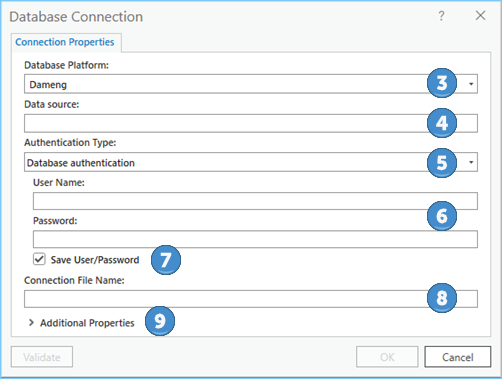
- Öffnen Sie den Bereich Katalog in ArcGIS Pro.
- Klicken Sie mit der rechten Maustaste auf Datenbanken oder einen Ordner unter Ordner, und klicken Sie dann auf Neue Datenbankverbindung.
- Wählen Sie aus der Dropdown-Liste Datenbankplattform den Eintrag Dameng aus.
- Geben Sie im Textfeld Datenquelle den Namen des Servers ein, auf dem Dameng installiert ist.
- Geben Sie in den Textfeldern Benutzername und Kennwort einen gültigen Benutzernamen und ein gültiges Kennwort ein.
- Deaktivieren Sie die Option Benutzername und Kennwort speichern, wenn Sie die Anmeldeinformationen nicht als Teil der Verbindung speichern möchten.
Dies erhöht die Sicherheit der Datenbank. Allerdings werden Sie in diesem Fall bei jedem Verbindungsaufbau zur Eingabe eines Benutzernamens und eines Kennwortes aufgefordert.
Hinweis:
Die Option Benutzername und Kennwort speichern muss für Verbindungsdateien, die bei einer ArcGIS Server-Site registriert werden, aktiviert sein. Dies gilt auch, wenn Sie in ArcGIS Pro nach Daten suchen möchten, auf die über diese Verbindungsdatei zugegriffen wird.
- Geben Sie einen Namen für die Verbindungsdatei in das Feld Name der Verbindungsdatei ein.
Während Sie die Verbindungsinformationen eingeben, wird ein Standardname erstellt. Sie können den Standardnamen verwenden oder einen aussagekräftigeren Dateinamen eingeben.
Dies ist der Name, der im Bereich Katalog und in der Ansicht "Katalog" angezeigt wird, sowie der Name der auf der Festplatte gespeicherten .sde-Datei.
- Wenn Dameng über einen nicht standardmäßigen Port kommuniziert, erweitern Sie den Abschnitt Zusätzliche Eigenschaften, wählen Sie tcp_port im Dropdown-Menü Eigenschaft aus, und geben Sie den Port im Feld Wert ein.
- Klicken Sie auf OK, um die Verbindungsdatei zu erstellen.
Für den Wert Authentifizierungstyp ist die Option Datenbankauthentifizierung ausgewählt. Betriebssystemauthentifizierung wird nicht unterstützt.
Unter Datenbanken im Bereich Katalog wird eine Datenbankverbindung angezeigt, und im Verzeichnis des .sde-Projekts wird eine Verbindungsdatei (ArcGIS Pro) erstellt.
Ändern des Skripts "init_user_param.sh" (nur ArcGIS Server unter Linux)
Nach der Installation der Datenbank-Clientdateien ändern Sie das Skript init_user_param.sh, das mit ArcGIS Server installiert wird, um auf die Clientdateien zu verweisen. Sie können auf dieses Skript zugreifen, indem Sie zum Verzeichnis <ArcGIS Server installation directory>/arcgis/server/usr navigieren.
Sie müssen das Skript init_user_param.sh auf allen Computern der ArcGIS Server-Site aktualisieren.
In den meisten Linux-Betriebssystemen müssen Sie außerdem einen Link von der auf Ihrem Computer vorhandenen Version der Bibliothek libodbcinst.so zu libodbcinst.so erstellen.
- Stellen Sie sicher, dass der Besitzer der ArcGIS Server-Installation auf jedem Computer zumindest über Lese- und Ausführungsberechtigungen für die Datenbank-Clientbibliotheken verfügt.
- Öffnen Sie das Skript init_user_param.sh in einem Texteditor.
- Entfernen Sie die Kommentarzeichen (#) aus den Zeilen, die mit export beginnen, und ersetzen Sie <Dameng_InstallDir> durch den Pfad zu Ihrer DM-Client-Installation an.
# Modify this section to configure a connection to Dameng. export DAMENGDIR=<Dameng_InstallDir> export LD_LIBRARY_PATH=$DAMENGDIR/bin:$LD_LIBRARY_PATH - Speichern und schließen Sie das Skript.
- Sollten Sie über eine andere Version der Bibliothek "libodbcinst.so" verfügen, dann erstellen Sie einen Softlink, der libodbcinst.so referenziert.
Im vorliegenden Beispiel wird ein Link zwischen libodbcinst.so.2.0.0 und libodbcinst.so erstellt.
ln -s libodbcinst.so /usr/lib64/libodbcinst.so.2.0.0
- Damit Ihre Änderungen an der Datei init_user_param.sh wirksam werden, müssen Sie ArcGIS Server neu starten.
Führen Sie dazu das Skript stopserver.sh und dann das Skript startserver.sh auf jedem Computer der ArcGIS Server-Site aus.
./stopserver.sh
./startserver.sh
Registrieren der Datenbank bei ArcGIS Server
Wenn die Daten in der Dameng-Datenbank von den Web-Services verwendet werden sollen, registrieren Sie die Datenbank bei Ihren ArcGIS Server-Sites.
Mit der von Ihnen erstellten Datenbankverbindungsdatei können Sie die Datenbank bei ArcGIS Server registrieren. Nutzen Sie dazu ArcGIS Server Manager oder den Bereich Registrierte Data Stores verwalten in ArcGIS Pro.